
답답한 압축, 이제 알집으로 시원하게 해결하세요! 파일 압축과 해제의 필수템, 알집을 무료로 다운로드하고 기본적인 사용법부터 유용한 활용 팁까지 자세히 알아보겠습니다. 이 글 하나로 알집 마스터가 될 수 있도록 꼼꼼하게 안내해 드릴게요.
왜 알집을 사용해야 할까요?
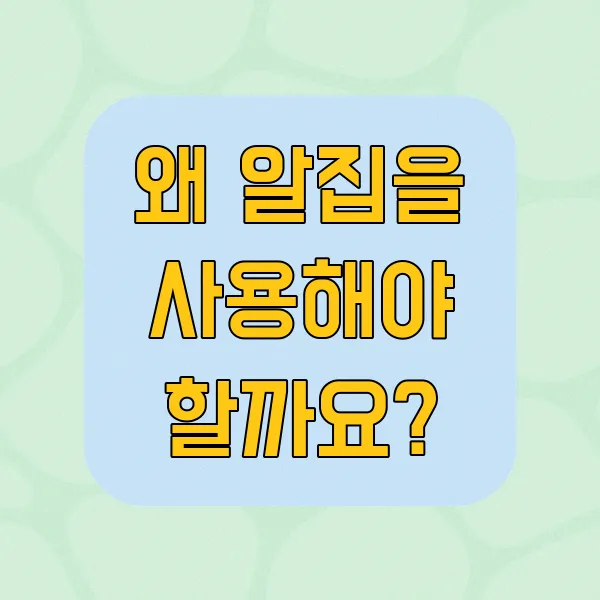
압축 프로그램은 단순히 파일 크기를 줄이는 것 이상의 역할을 합니다. 여러 파일을 하나로 묶어 관리하기도 편리하고, 중요한 파일을 암호화하여 안전하게 보관할 수도 있죠. 알집은 이러한 기능들을 쉽고 편리하게 사용할 수 있도록 도와주는 대표적인 프로그램입니다. 특히 한국인에게 최적화된 인터페이스와 다양한 부가 기능은 알집을 선택해야 하는 충분한 이유가 됩니다.



1. 알집, 어떻게 무료로 다운로드할까요? (안전하게!)
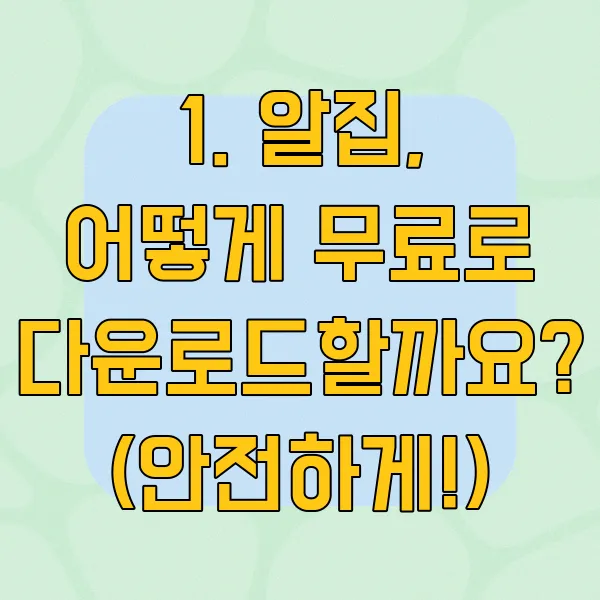
알집은 개인 사용자에게 무료로 제공되므로, 부담 없이 다운로드하여 사용할 수 있습니다. 하지만 인터넷에는 악성코드를 포함한 가짜 알집 설치 파일도 존재하므로, 반드시 공식 홈페이지를 통해 다운로드해야 합니다. 안전하게 알집을 다운로드하는 방법을 단계별로 알아볼까요?
- 알툴즈 공식 홈페이지 접속: 먼저 웹 브라우저를 열고 알툴즈 공식 홈페이지 ( https://altools.co.kr/product/ALZIP ) 에 접속합니다. 주소창에 직접 입력하거나, 검색 엔진을 통해 "알툴즈"를 검색하여 접속할 수 있습니다.
- 알집 다운로드 페이지 이동: 홈페이지 상단의 '다운로드' 메뉴를 클릭하거나, 제품 목록에서 '알집'을 찾아 클릭합니다. 알집 다운로드 페이지로 이동하게 됩니다.
- '다운로드' 버튼 클릭: 알집 다운로드 페이지에서 '다운로드' 버튼을 클릭합니다. 운영체제에 맞는 버전(32비트 또는 64비트)을 선택하여 다운로드할 수 있습니다. 대부분의 최신 컴퓨터는 64비트 운영체제를 사용하지만, 혹시 모르는 경우 '내 컴퓨터' 속성에서 운영체제 정보를 확인해 보세요.
- 설치 파일 실행: 다운로드된 알집 설치 파일(.exe)을 실행합니다. 다운로드 폴더에 저장된 파일을 찾아 더블 클릭하면 됩니다.
- 설치 과정 진행: 설치 마법사가 실행되면, 안내에 따라 설치를 진행합니다. 사용권 계약에 동의하고, 설치 위치를 선택하는 등의 단계를 거칩니다. 중요한 점은, 설치 과정에서 제휴 프로그램 설치를 묻는 경우가 많으므로, 꼼꼼히 확인하고 원하지 않는 프로그램은 체크를 해제해야 합니다. 무심코 '다음' 버튼만 누르다 보면 원치 않는 프로그램들이 함께 설치될 수 있으니 주의하세요!
- 설치 완료 및 실행: 설치가 완료되면 알집을 실행하여 압축 및 압축 해제 기능을 사용할 수 있습니다. 바탕화면이나 시작 메뉴에 생성된 알집 아이콘을 클릭하여 실행하세요.
⚠️ 주의! ⚠️
- 출처 불분명한 파일은 절대 실행하지 마세요: 알툴즈 공식 홈페이지 외 다른 출처에서 다운로드하는 경우, 악성코드 감염의 위험이 매우 높습니다. 반드시 공식 홈페이지를 이용하세요.
- 설치 시 꼼꼼하게 확인하세요: 설치 과정에서 불필요한 제휴 프로그램 설치를 묻는 경우가 많습니다. 꼼꼼히 확인하고 원하지 않는 프로그램은 체크 해제하여 설치하지 않도록 주의하세요.



2. 알집, 어떤 기본 기능을 제공할까요? (압축부터 암호화까지!)

알집은 다양한 압축 포맷을 지원하며, 쉽고 편리한 압축 및 압축 해제 기능을 제공합니다. 단순히 압축하고 푸는 것 외에도 다양한 유용한 기능들을 제공하는데요, 알집의 주요 기능을 자세히 살펴볼까요?
- 압축하기: 파일을 압축하는 것은 매우 간단합니다.
- 압축할 파일을 선택하고 마우스 오른쪽 버튼을 클릭합니다.
- '알집으로 압축하기' 메뉴를 선택합니다.
- 압축 파일 형식(zip, alz, egg 등)과 압축 옵션을 설정하고 '압축' 버튼을 클릭합니다. 압축 파일 형식을 선택할 때, 호환성을 고려하여 가장 일반적인 ZIP 형식을 선택하는 것이 좋습니다.
- 압축 풀기: 압축된 파일을 해제하는 방법도 간단합니다.
- 압축 파일(zip, alz, egg 등)을 선택하고 마우스 오른쪽 버튼을 클릭합니다.
- '알집으로 압축 풀기' 메뉴를 선택합니다.
- 압축을 풀 폴더를 선택하고 '압축 풀기' 버튼을 클릭합니다. 압축을 풀 폴더를 지정하지 않으면, 압축 파일과 같은 위치에 압축이 해제됩니다.
- 다양한 압축 포맷 지원: 알집은 ZIP, ALZ, EGG 뿐만 아니라 TAR, GZ, TGZ, BZ2, LZH, JAR, 7Z, ISO, CAB 등 정말 다양한 압축 포맷을 지원합니다. 따라서, 어떤 종류의 압축 파일이라도 알집 하나로 대부분 처리할 수 있습니다.
- 분할 압축: 큰 파일을 여러 개의 작은 파일로 분할하여 압축할 수 있습니다. 이는 대용량 파일을 이메일로 전송하거나, USB 메모리에 저장할 때 유용합니다. 분할된 압축 파일은 모두 같은 폴더에 있어야 정상적으로 압축 해제가 가능합니다.
- 압축 암호 설정: 압축 파일에 암호를 설정하여 보안을 강화할 수 있습니다. 중요한 파일이나 개인 정보가 담긴 파일을 압축할 때 암호 설정을 활용하면 안전하게 보관할 수 있습니다. 하지만, 암호를 잊어버리면 압축 파일을 열 수 없으니 주의해야 합니다! 안전한 곳에 암호를 기록해 두는 것이 좋습니다.
- 압축 파일 내용 미리보기: 압축을 풀지 않고 압축 파일의 내용을 미리 확인할 수 있습니다. 압축 파일 안에 어떤 파일들이 들어 있는지 궁금할 때 유용합니다.
- 자동 압축 풀기 파일(EXE) 생성: 압축 해제 프로그램이 없는 사용자도 압축을 풀 수 있도록 EXE 형식의 압축 파일을 생성할 수 있습니다. 이는 압축 파일을 다른 사람에게 전달할 때 매우 유용한 기능입니다.



3. 알집, 이렇게 활용하면 더 편리합니다! (꿀팁 대방출!)
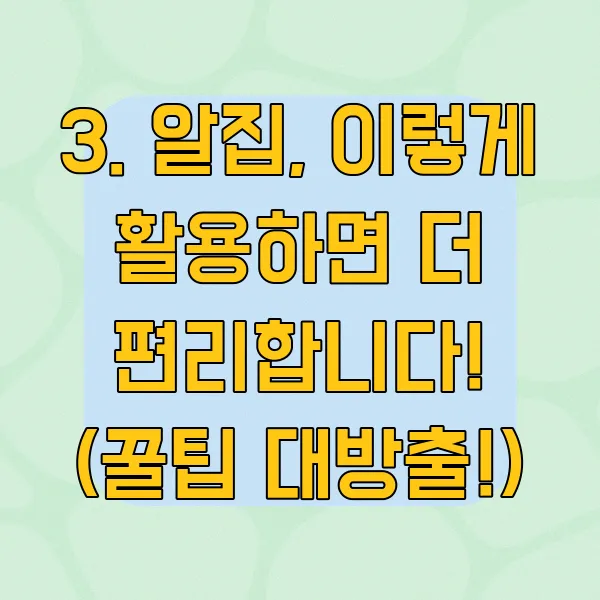
알집은 기본 기능 외에도 다양한 활용 팁을 통해 더욱 편리하게 사용할 수 있습니다. 작업 효율성을 높여주는 알집 활용 꿀팁을 알아볼까요?
- 단축키 활용: 알집의 주요 기능을 단축키로 사용하여 작업 효율성을 높일 수 있습니다. 예를 들어,
Ctrl+A(전체 선택),Ctrl+C(복사),Ctrl+V(붙여넣기) 등의 기본적인 단축키 외에도 알집 자체의 단축키를 활용하면 더욱 편리하게 사용할 수 있습니다. 알집 설정에서 단축키를 확인하고 변경할 수 있습니다. - 마우스 오른쪽 버튼 메뉴 활용: 윈도우 탐색기에서 파일 또는 폴더를 선택하고 마우스 오른쪽 버튼을 클릭하면 알집 관련 메뉴를 바로 사용할 수 있습니다. '알집으로 압축하기', '알집으로 압축 풀기' 등의 메뉴를 통해 빠르게 압축 및 압축 해제 작업을 수행할 수 있습니다.
- 알집 설정 변경: 알집의 환경 설정을 변경하여 사용자 환경에 맞게 최적화할 수 있습니다. 압축 풀기 시 폴더 자동 생성, 임시 폴더 위치 변경, 압축 방식 설정 등 다양한 옵션을 변경할 수 있습니다. 자신에게 맞는 설정을 통해 더욱 편리하게 알집을 사용해 보세요.
- 업데이트 확인: 알집을 최신 버전으로 유지하여 오류를 수정하고 최신 기능을 활용하는 것이 좋습니다. 알집 실행 후 '도움말' 메뉴에서 '업데이트 확인'을 클릭하여 최신 버전을 확인할 수 있습니다. 최신 버전은 보안 취약점을 해결하고 성능을 개선하므로, 주기적으로 업데이트하는 것이 중요합니다.
- 드래그 앤 드롭 활용: 알집 창에 파일을 드래그 앤 드롭하여 간편하게 압축하거나 압축 해제할 수 있습니다. 탐색기에서 알집 창으로 파일을 끌어다 놓기만 하면 되므로, 마우스 오른쪽 버튼 메뉴를 사용하는 것보다 더 빠르고 편리하게 작업할 수 있습니다.
- 명령줄(Command Line) 기능 활용: 고급 사용자를 위해 알집은 명령줄 인터페이스(Command Line Interface)를 제공합니다. 명령 프롬프트(CMD)나 파워셸(PowerShell)에서 명령어를 사용하여 알집 기능을 실행할 수 있습니다. 이를 통해 자동화된 스크립트를 작성하거나, 대량의 파일을 일괄적으로 처리할 수 있습니다. 자세한 내용은 알집 도움말을 참조하세요.



4. 알집 사용 시 자주 묻는 질문 (FAQ)

알집 사용자들이 자주 묻는 질문들을 모아봤습니다. 궁금증을 해결하고 알집을 더욱 효율적으로 사용해 보세요!
Q1: 알집을 설치했는데, 마우스 오른쪽 버튼 메뉴에 알집 메뉴가 나타나지 않아요.
A1: 알집을 재설치하거나, 알집 설정에서 윈도우 탐색기 통합 기능을 다시 활성화해 보세요. 알집 설정 -> 환경 설정 -> 윈도우 탐색기 통합 메뉴에서 설정을 변경할 수 있습니다.
Q2: 압축 파일의 암호를 잊어버렸어요. 어떻게 해야 하나요?
A2: 안타깝게도, 암호를 잊어버린 압축 파일은 복구할 수 있는 방법이 없습니다. 압축 시 암호를 안전한 곳에 기록해 두는 것이 중요합니다. 만약 중요한 파일이라면, 암호 복구 전문 업체에 문의해 볼 수도 있지만, 성공 가능성은 낮습니다.
Q3: 알집에서 지원하지 않는 압축 포맷이 있나요?
A3: 알집은 대부분의 압축 포맷을 지원하지만, 일부 특수한 포맷은 지원하지 않을 수 있습니다. 이 경우, 해당 포맷을 지원하는 다른 압축 프로그램을 사용해야 합니다. 예를 들어, macOS에서 주로 사용되는 DMG 포맷은 알집에서 지원하지 않습니다.
Q4: 알집을 사용하다가 오류가 발생했어요. 어떻게 해야 하나요?
A4: 알집을 최신 버전으로 업데이트하고, 컴퓨터를 재부팅해 보세요. 그래도 문제가 해결되지 않으면, 알툴즈 고객센터에 문의하여 도움을 받을 수 있습니다. 알툴즈 홈페이지에서 FAQ를 참고하거나, 1:1 문의를 통해 자세한 지원을 받을 수 있습니다.
Q5: 알집을 회사에서 사용해도 되나요?
A5: 알집은 개인 사용자에게는 무료로 제공되지만, 기업이나 공공기관에서는 라이선스를 구매해야 합니다. 알툴즈 홈페이지에서 기업용 라이선스 정보를 확인하고 구매하세요.
마무리

이제 알집 다운로드부터 기본적인 기능, 활용 팁, 그리고 자주 묻는 질문까지 모두 알아보았습니다. 이 글을 통해 알집을 더욱 쉽고 편리하게 사용할 수 있기를 바랍니다. 알집을 활용하여 효율적인 파일 관리와 안전한 데이터 보관을 경험해 보세요!